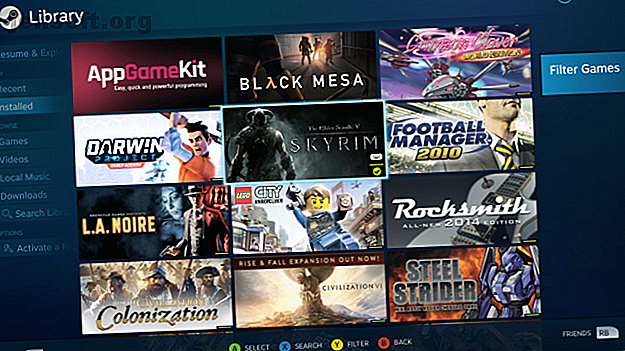
5 formas de transmitir videojuegos desde la PC a la TV
Anuncio
¿Quieres jugar tus juegos de PC favoritos en tu televisor principal? Con esa gran biblioteca de juegos, tiene sentido usar una computadora Windows, macOS o Linux como una consola de cuasi-juegos. Especialmente dado que los controladores para sus consolas de juegos favoritos también pueden ejecutarse en sistemas operativos de escritorio.
Pero a menudo hay un problema: su PC está en una habitación y su televisor está en otra. Pasar un cable HDMI largo entre las habitaciones no es práctico. La respuesta es transmitir juegos desde su computadora a su televisor a través de su red doméstica.
Aquí hay varios métodos que puede usar para transmitir juegos desde la PC a la TV.
1. Miracast y transmisión inalámbrica HDMI
Encontrará varios sistemas HDMI inalámbricos disponibles que son compatibles con los sistemas operativos de escritorio. El HDMI inalámbrico permite la transmisión de señales de audio y video entre dos dispositivos, lo que hace posible las tecnologías que ve a continuación.
Miracast ha reemplazado a los primeros dispositivos HDMI inalámbricos (como los que usan WiDi y AMD Wireless Display de Intel). Miracast es el estándar para las conexiones inalámbricas. Con soporte para Windows, puede transmitir fácilmente juegos desde su PC o computadora portátil a su televisor a través de un dispositivo de seguridad compatible.
Varios fabricantes de televisores inteligentes también incluyen soporte Miracast, lo que significa que incluso podrías transmitir tus juegos favoritos a tu televisor sin gastar dinero en un dongle Miracast. Si necesita un dongle, generalmente están disponibles por menos de $ 100.
Adaptador de pantalla inalámbrico Microsoft P3Q-00001 Adaptador de pantalla inalámbrico Microsoft P3Q-00001 Comprar ahora en Amazon $ 39.95
2. Enlace de Steam

Inicialmente una pieza de hardware dedicado, Steam Link se puede disfrutar como un servicio compatible con teléfonos y tabletas Android. Lo que es más importante, también puede ejecutarse en televisores inteligentes Samsung e incluso en Raspberry Pi (ver más abajo).
Todos los juegos de la biblioteca de Steam pueden transmitirse mediante Steam Link, creando su propia consola de juegos virtual.
Si tiene Steam ejecutándose en su PC y tiene In Home Streaming activado, puede transmitir juegos. Esto se activa en Steam> Configuración y requiere que el televisor, el dispositivo de transmisión conectado y la computadora estén en la misma red.
¿Usando Android TV? Aquí se explica cómo usar la aplicación Steam Link para Android. Probablemente sea la mejor manera de obtener una experiencia de juego de PC en Android.
¿No quieres comprar hardware adicional? No se preocupe: el dispositivo Steam Link ahora descontinuado todavía está disponible en algunos minoristas.
Steam Link Steam Link Comprar ahora en Amazon $ 60.49
3. Crea tu propio Steam Link con una Raspberry Pi

Si todas estas opciones parecen un poco caras, pero resulta que tienes un Raspberry Pi 2 o posterior, ¡puedes replicar las funciones de un Steam Link en la pequeña computadora!
Gracias al software dedicado Steam Link de Valve, la Raspberry Pi es ideal para transmitir juegos de PC a la TV.
Mejor aún, no tienes que estar limitado a los juegos de Steam con Raspberry Pi. Gracias al software de transmisión de juegos Parsec, puede transmitir juegos de PC a una Raspberry Pi.
No importa qué servicio de descarga digital use o cómo instaló el juego. Con una Raspberry Pi conectada a su televisor, los juegos se transmitirán a su sala de estar.
Una Raspberry Pi 3 es más asequible que una caja Steam Link, pero puede ser un poco más complicado de configurar.
4. Nvidia Gamestream
Al ofrecer una solución similar al Steam Link, Nvidia Gamestream (disponible a través del dispositivo Nvidia Shield TV) también es capaz de transmitir video y otros medios desde Internet.
Esto, junto con el controlador de juego incluido y el control remoto (ambos con micrófonos incorporados para comandos de voz) explica por qué es considerablemente más costoso que el Steam Link. Tenga en cuenta que una tarjeta gráfica Nvidia adecuada le costará $ 100 extra más o menos.
Edición NVIDIA SHIELD TV Gaming | 4K HDR Streaming Media Player con GeForce NOW NVIDIA SHIELD TV Gaming Edition | Reproductor multimedia de transmisión 4K HDR con GeForce NOW Compre ahora en Amazon $ 243.00
Una vez configurado, si tiene una PC o computadora portátil en la misma red con una GPU de la serie Nvidia GTX adecuada, el Nvidia Shield TV puede administrar la transmisión de juegos desde su computadora a su televisor.
Mientras tanto, si su plataforma de juego no está a la altura, el Nvidia Shield TV le permitirá transmitir videojuegos desde la nube. El servicio GeForce NOW está disponible por $ 7.99 / mes y transmitirá juegos a su televisor a través de la caja de TV Nvidia Shield.
5. Chromecast y Apple TV
Al leer lo anterior, posiblemente haya estado considerando algunas alternativas, basadas en el hardware que ya posee. Por ejemplo, puede ser dueño de un Apple TV o un Google Chromecast.
Lamentablemente, estas soluciones no funcionan de manera confiable, si es que lo hacen. Por ejemplo, si bien es posible transmitir la pantalla de su PC con Google Chromecast Cómo proyectar su pantalla: Soluciones cableadas e inalámbricas para compartir su pantalla Cómo emitir su pantalla: Soluciones cableadas e inalámbricas para compartir su pantalla Hay muchas situaciones en las que es posible que desee para reflejar la pantalla de su teléfono inteligente o PC al televisor gigante en su sala de estar. Hay varias formas de hacerlo, tanto por cable como inalámbrica. Leer más (usando el navegador Chrome), los resultados son pobres. Lamentablemente, no es adecuado para su propósito, y el retraso es horrible, lo que hace que la mayoría de los juegos no se puedan jugar.
Cuando se trata de Apple TV, mientras tanto, AirPlay tiene restricciones similares. Si bien se han hecho intentos de hackear Apple TV para transmitir, los resultados actualmente son inadecuados.
Curiosamente, no es posible transmitir juegos de PC desde su computadora a su televisor a través de una Xbox One. En cambio, el servicio Xbox Play Anywhere permite jugar juegos tanto en PC con Windows como en Xbox One, con una sola compra.
Entonces, por ejemplo, puedes jugar Gears of War 4 en tu PC mientras un miembro de la familia está mirando televisión, y luego continuar el juego en tu Xbox One cuando hayan salido de casa.
Este no es exactamente el tipo de transmisión que desea, pero de todos modos es una gran solución.
Ahora puede transmitir juegos de PC a su televisor
Si bien algunas de estas soluciones pueden requerir algunos gastos, en general, todas tienen un mejor valor y requieren menos complicaciones que un cable HDMI largo. Repasemos las formas en que puede transmitir videojuegos desde la PC a la TV:
- Un Miracast y HDMI inalámbrico
- Un enlace de Steam con Android
- Una caja de bricolaje Raspberry Pi Steam Link
- The Nvidia Gamestream
- Chromecast / Apple TV / Xbox Play en cualquier lugar
¿Cuál deberías elegir? Es una decisión difícil, pero si está buscando una solución asequible y centrada en el juego, Steam Link tiene más sentido. No solo es barato, es fácil de configurar y tiene un controlador de juego complementario.
Si también posee consolas de juegos, consulte estas formas de jugar sus videojuegos en cualquier lugar 5 maneras de jugar sus videojuegos en cualquier televisor, PC o dispositivo móvil 5 maneras de jugar sus videojuegos en cualquier televisor, PC o dispositivo móvil Ya no es necesario limitar el juego a una habitación de la casa. En cambio, ¡juega en otros dispositivos! Lee mas . Y si está buscando reseñas de videojuegos confiables, pruebe estos canales de YouTube 5 canales de YouTube para reseñas de videojuegos en los que puede confiar 5 canales de YouTube para reseñas de videojuegos en los que puede confiar Puede leer reseñas de videojuegos en los grandes sitios de juegos, pero estos Los canales de YouTube ofrecen alternativas honestas y confiables. Lee mas .
Explore más sobre: Streaming de juegos, consejos para juegos, Raspberry Pi, Steam.

